WordPress는 웹사이트를 디자인하고 콘텐츠를 관리할 수 있는 인기 있고 강력한 솔루션입니다. 웹 사이트 디자인 및 관리를 위한 많은 놀라운 기능을 제공하며 WordPress 테마도 그 중 하나입니다. WordPress 테마는 코드 파일, 스타일 시트 등을 포함하는 템플릿입니다. 이러한 테마는 요구 사항에 따라 테마를 디자인하고 웹 사이트에 미적 외관을 제공하는 데 사용됩니다.
이 기사에서는 WordPress 테마를 업로드하는 절차를 설명합니다.
WordPress 테마 업로드
WordPress는 사용자 요구에 맞는 다양한 테마를 제공하며 대시보드에서 직접 설치할 수 있습니다. 그러나 때때로 사용자는 대시보드에서 액세스할 수 없는 타사 테마 또는 WordPress 테마를 적용하기를 원합니다. 이러한 상황에서 WordPress에 테마를 업로드할 수 있습니다.
WordPress에서 테마를 업로드하려면 제공된 지침을 따르십시오.
1단계: Zip 형식으로 테마 다운로드
먼저 워드프레스 공식 홈페이지로 이동합니다. 웹사이트 표시된 테마 목록에서 테마를 선택합니다.
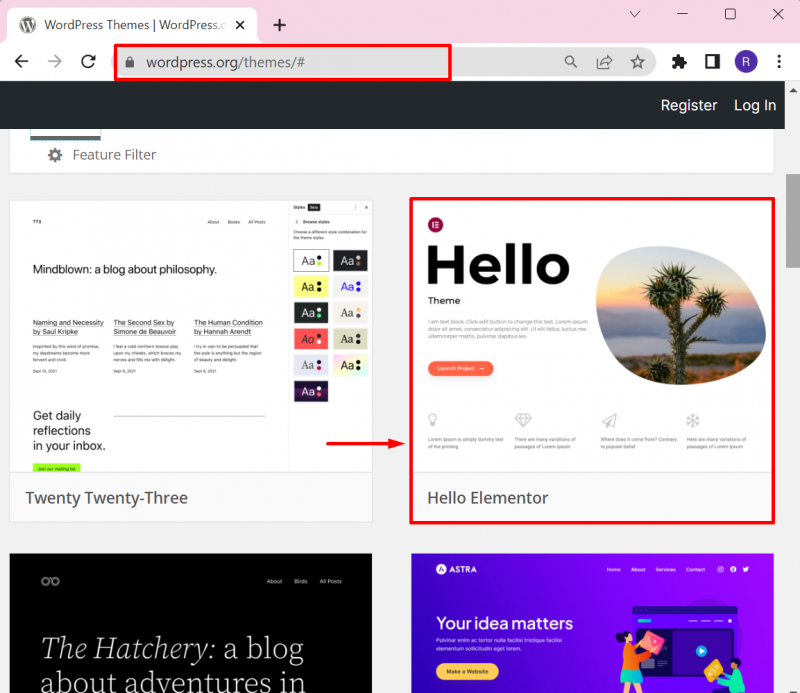
'를 클릭합니다. 다운로드 ” 버튼을 눌러 워드프레스 테마를 “. 지퍼 ” 형식:
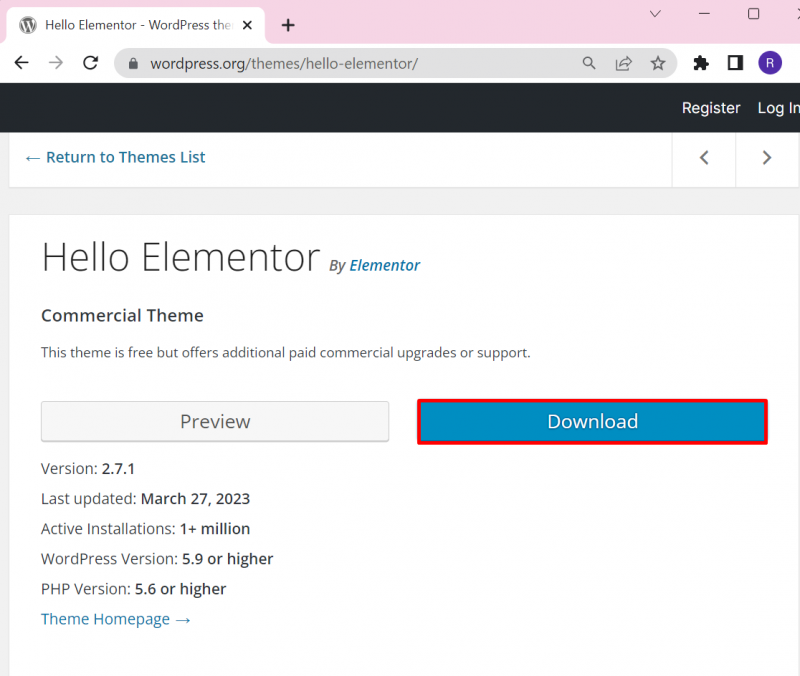
메모 : 사용자는 필요에 따라 타사 소스에서 테마를 다운로드할 수 있습니다.
아래 출력은 테마를 성공적으로 다운로드하여 ' 다운로드 ” 디렉토리:
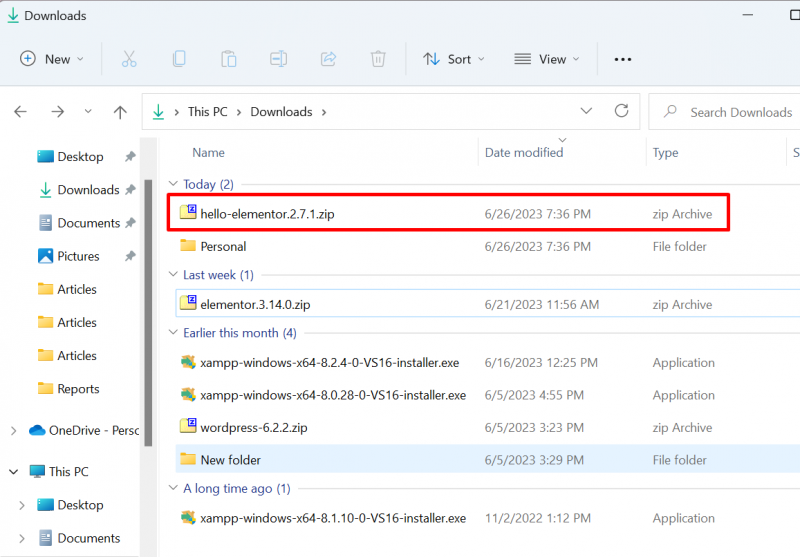
2단계: WordPress에 로그인
다음 단계에서 웹사이트 URL로 이동합니다. https://localhost/<Website-Name>/wp-login.php ” 그리고 워드프레스에 로그인합니다. 필요한 자격 증명을 제공하고 ' 로그인 ” 버튼:
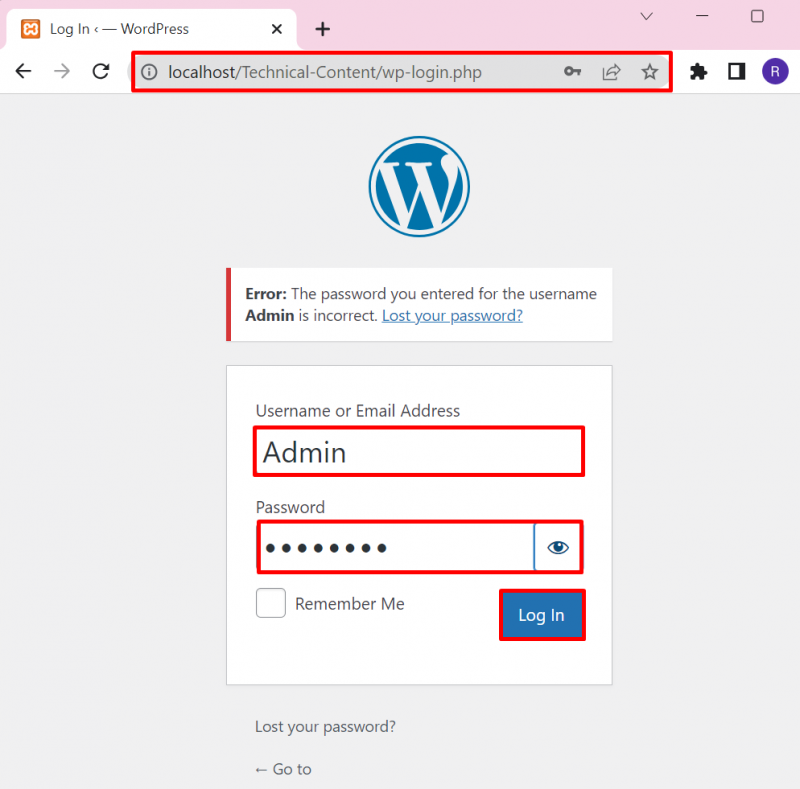
3단계: 외모 메뉴로 이동
다음 단계에서 ' 모습 ” 메뉴를 선택하고 “ 테마 ” 테마를 설치하거나 업로드하는 옵션:
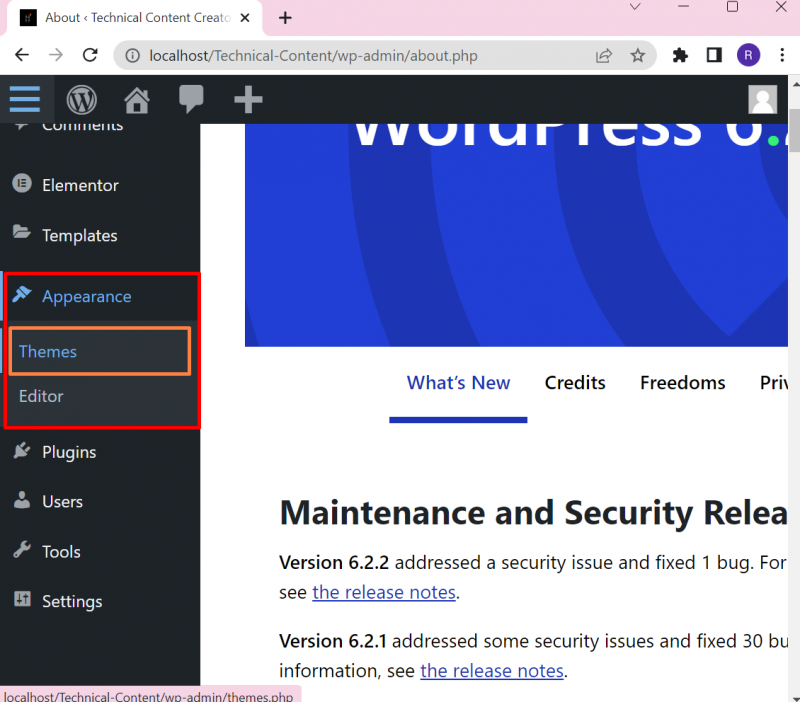
4단계: 테마 업로드
다음으로 ' 새로운 걸 더하다 ' 버튼을 눌러 '에 새 테마를 추가합니다. 테마 ' 목록:
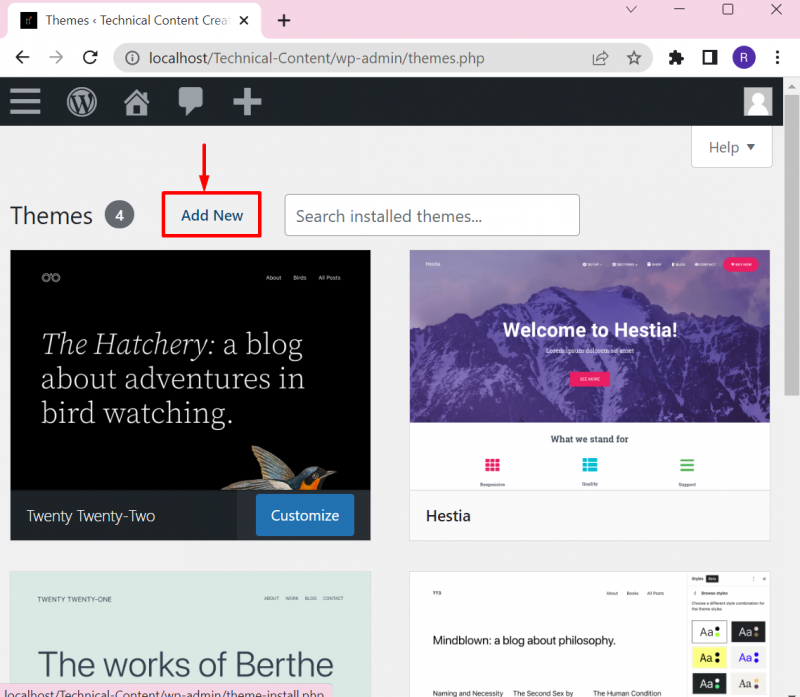
그런 다음 ' 테마 업로드 ” 버튼. '를 눌러 파일을 선택하십시오. 파일을 선택 ” 버튼:
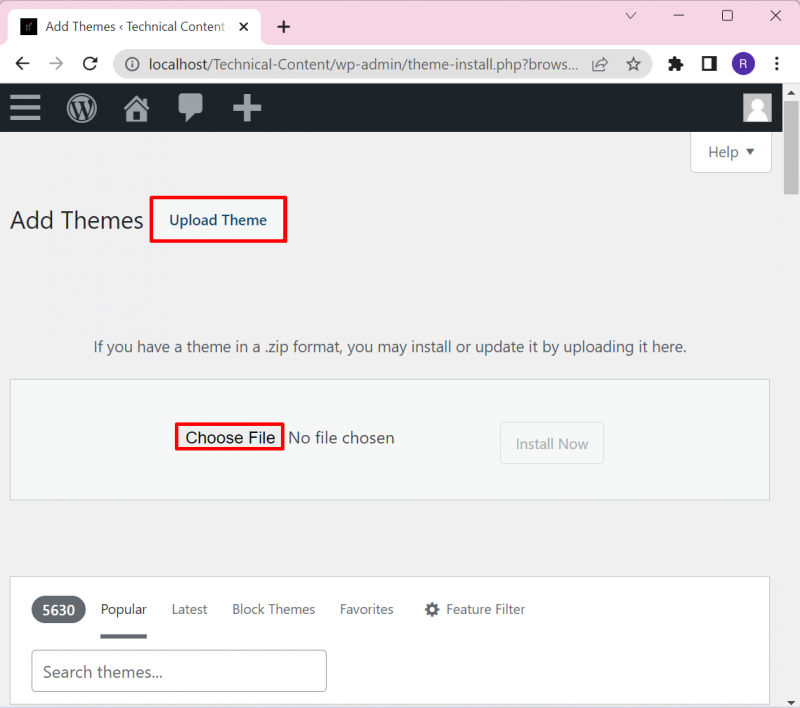
그렇게 하면 파일 관리자가 화면에 나타납니다. 파일을 선택하고 ' 열려 있는 ” 버튼:
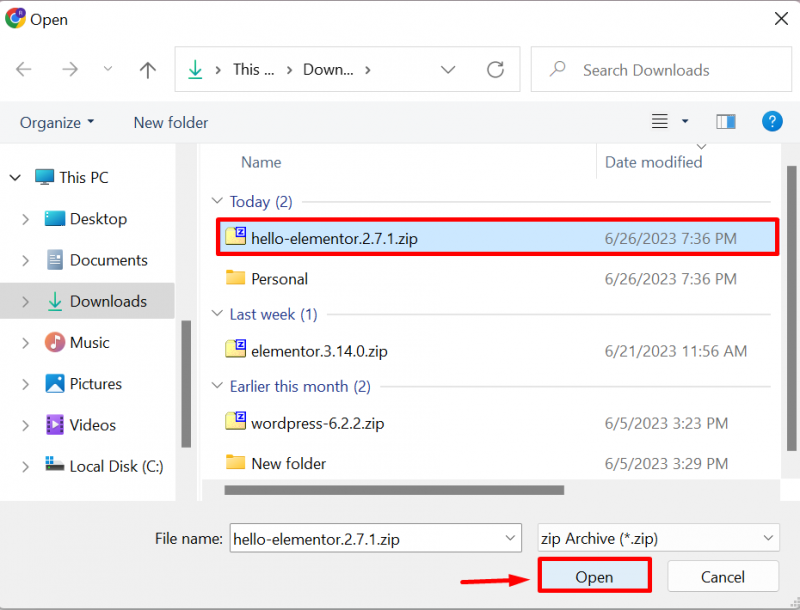
테마 파일 업로드 후 “ 설치하다 ” WordPress에 테마를 설치하는 버튼:
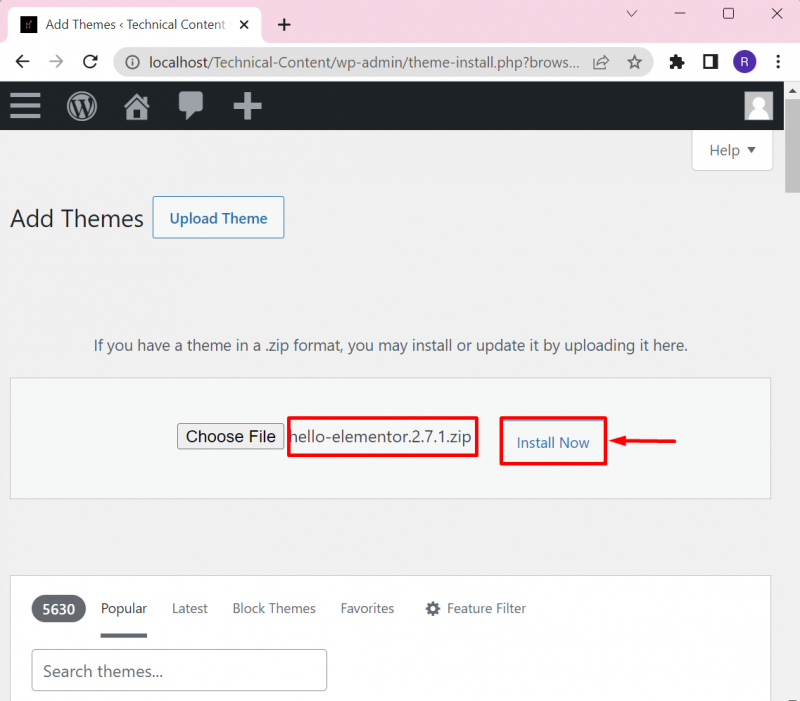
5단계: 테마 활성화
아래 결과는 테마가 성공적으로 설치되었음을 보여줍니다. 테마를 활성화하려면 ' 활성화 ” 링크:
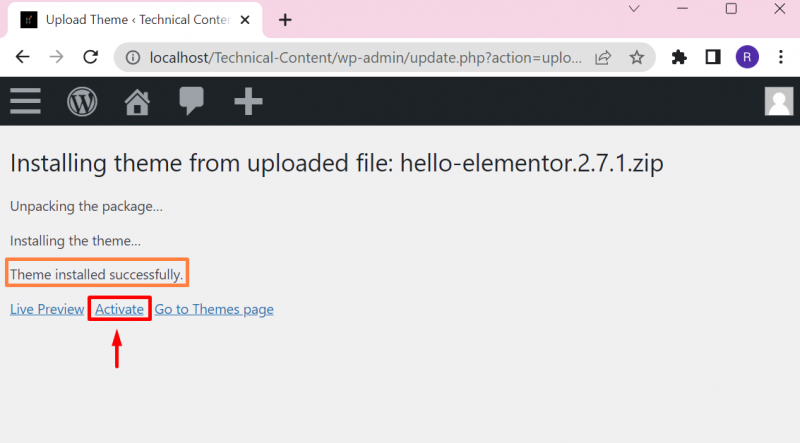
여기에서 '에 테마를 설치한 것을 볼 수 있습니다. 테마 ” 메뉴:
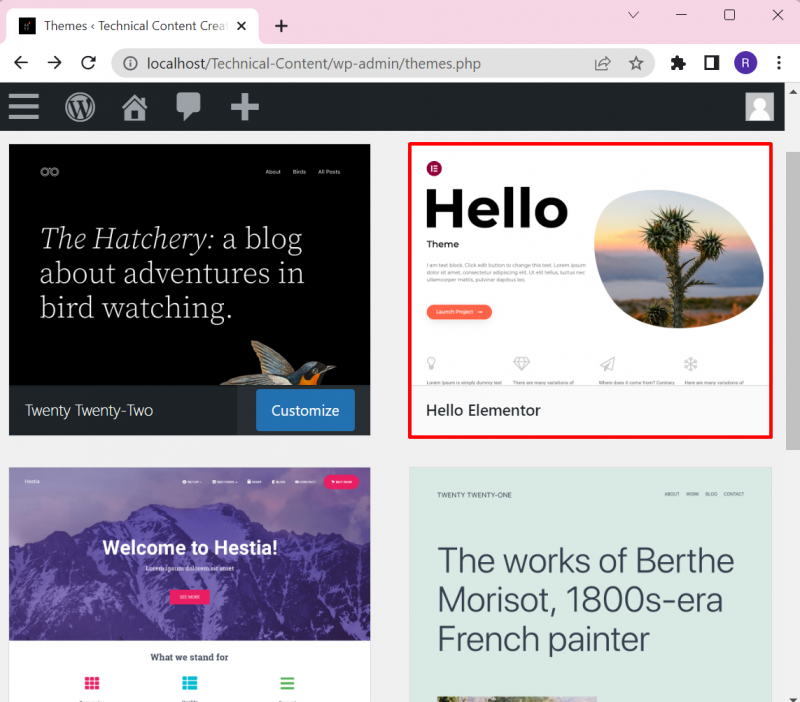
워드프레스에서 테마를 업로드하는 방법을 다루었습니다.
결론
WordPress 테마를 업로드하려면 먼저 “. 지퍼 ” 기본 설정에 따라 WordPress 웹 사이트 또는 타사 소스의 형식. 그런 다음 WordPress 대시보드를 시작하고 ' 테마 ” 옵션에서 “ 모습 ” 메뉴를 선택하고 “ 새로운 걸 더하다 ” 버튼. 다음으로 ' 테마 업로드 ” 버튼을 클릭하고 로컬 디렉토리에서 파일을 선택한 다음 “ 설치하다 ” 선택한 테마를 설치합니다. 이 블로그는 WordPress에서 테마를 업로드하는 방법을 제공합니다.